Yavaşlayan bilgisayarlar en büyük problemlerden bir tanesidir. Elinizdeki donanım yetersiz olabilir, yani işlemciniz eski yada RAM’iniz az olabilir. Fakat burada anlatılan yöntemler ile bilgisayarınızdan en iyi performansı alabilirsiniz. 1998 yılından bu yana bilgisayar kullanıcısı ve sistem yöneticisi olarak bu alanda çalışıyorum; sizlere bu konuda da gerçek, doğru bilgiler sunacağım. Unutmayın İndirKaydol bir yardım web sitesidir, her zaman her konuda bizlerden destek alabilirsiniz. Hızlandırma için yapabileceklerinizi sizlere adım adım ekran görüntüleri ile anlatıyoruz.
1.Yöntem: İlk yöntemde anlatacağımız işlemleri yaptığınızda bilgisayarınızın ekran kartı, RAM ve işlemciyi rahatlatır, gereksiz kullanımlarını azaltabilirsiniz. İlk olarak masaüstünde bulunan “Bu Bilgisayar” ikonuna sağ tıklayın ve özelliklerini açın.

Açılan pencerede sol tarafta “Gelişmiş Sistem Ayarlarına” tıklayın.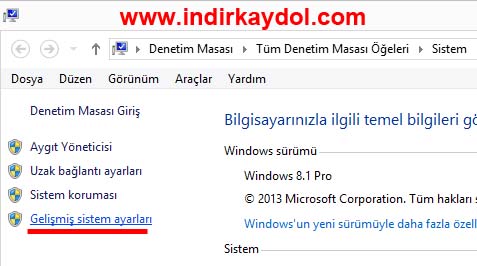
Sistem özellikleri penceresi açılacaktır. Burada Performans kısmında “Ayarlar” yazısına tıklayın.
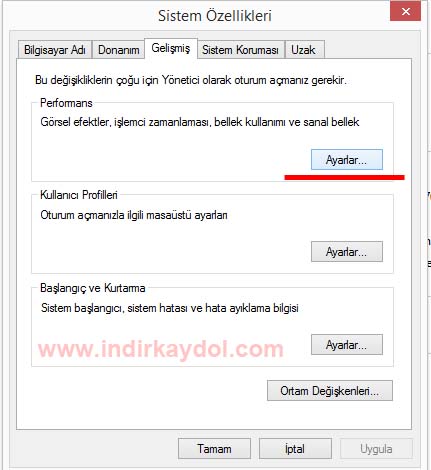
Bu menü de “En iyi performans için ayarla” dedikten sonra “Uygula” butonuna basın. Windows 8.1’in bazı özelliklerini devre dışı bırakmış olacaksınız. Bu özellikler genellikle ekran kartı ve RAM yiyen özelliklerdir. Biraz efektlerden ve Windows 8.1 grafiklerinden vazgeçerek bilgisayarınızın performansını arttırırsınız. Tekrar eski özellikler dönmek istediğinizde ise yapmanız gereken “Bilgisayarım için en iyi olanı Windows seçsin” seçeneğini işaretlemek ve Tamam butonuna basmaktır.
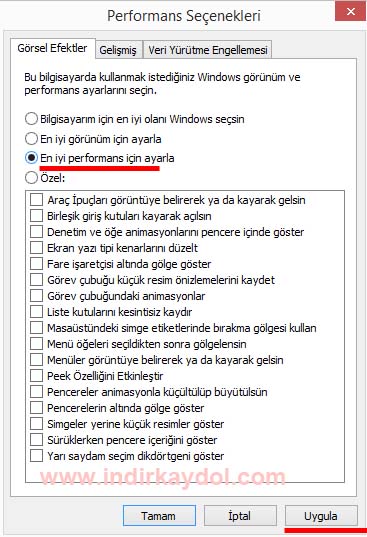
2.Yöntem: Bu yöntem biraz daha fazla bilgisayarı bilgisi gerektirir. Bu nedenle lütfen anlatılanları dikkatle okuyarak yapın ki bilgisayarınızda herhangi bir problem ortaya çıkmasın. İlk olarak sol alt köşedeki pencere resmine sağ tıklayın ve daha sonra Çalıştır‘a tıklayın (kısa yolu klavyede Windows ve R tuşuna aynı anda basmaktır).
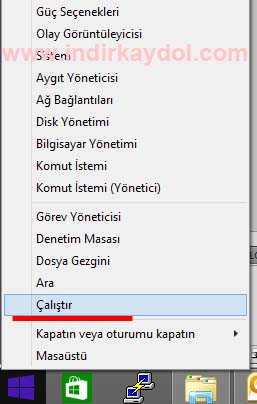
Açılan kutucuğa “msconfig” yazın ve tamam butonuna tıklayın.

Açılan sayfa “Sistem Yapılandırması” sayfasıdır. Burada ilk önce yukarıdaki “Hizmetler” kısmına gelin, daha sonra aşağıdaki kutucuğu “Tüm Microsoft hizmetlerini gizle” seçeneğini işaretleyin. Geriye kalan hizmetler içinde aşağıdaki resimde de gözüktüğü gibi yanlarındaki kutucuklara tıklayarak işaretlerini kaldırabilirsiniz. Peki hangilerini kaldırmalı hangilerini kaldırmamalısınız? Buradan hizmeti kaldırmaz ve durdurmazsınız. Sadece ve sadece bilgisayar açılırken başlamasını engellersiniz. Bunun anlamıda sizin “ihtiyacınız” varken programlar çalışmalıdır. İlk önce “antivirüs” ile ilgili hiçbir hizmeti kaldırmayın. Aşağıdaki ekran görüntüsünde üretici yazan yerde “Trend Micro Inc.” yazanlar bilgisayarımdaki antivirüse bağlıdır. Bu nedenle antivirüs harici diğerlerini kaldırmanızda bir sakınca yoktur. Mesela Teamviwer 12 ben istediğimde çalışsın, neden bilgisayar açıldığında otomatik çalışsın ki! Bu mantıkla buradaki hizmetlerin yanındaki kutucukları kaldırıp “Tamam” derseniz, bilgisayarınızı yeniden başlatmak isteyecektir. “Bu iletiyi artık gösterme” kutucuğunu da işaretlemeniz önerilir, aksi takdirde bilgisayarı her açtığınızda bu uyarı penceresi karşınıza gelebilir.
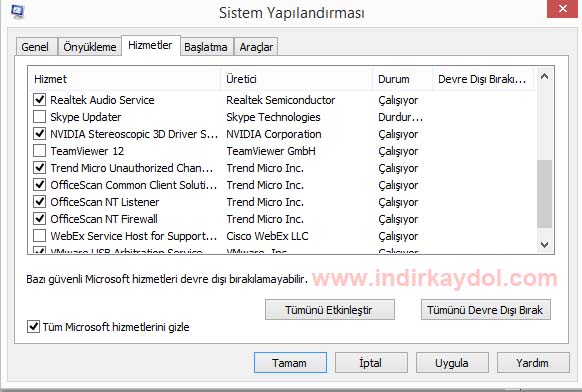
Bilgisayarınızı yeniden başlattığınızda bilgisayarınızın daha hızlı açıldığını ve daha performanslı çalıştığını göreceksiniz. Özellikle işlemci ve RAM düşmanı bu hizmetlerin bazıları sürekli internetten “güncelleme” kontrol ettiği için internet hızınızı dahi düşürebilirler. Ayrıca üreticisi “Bilinmeyen” yada çok garip isimli olanlar %99 virüstür arkadaşlar. Virüs bilgisayar her açılışında kendini çalıştırmak için burada kendine hak verir. Virüs şüpheniz var ve temizleyemiyorsanız bakmanız gereken ilk yer “msconfig” > “Hizmetler” olmalıdır.
3.Yöntem: Burada anlatacaklarımızı yapmanız özellikle disk hızını arttıracaktır. Internette gezerken girdiğiniz her web sayfası aslında bilgisayarınıza iner. Yani internette gördükleriniz bilgisayarınıza indirilmiş olanlardır. Web sayfalarında ufak resimler, logolar, kodlar, flash reklamlar vb. birçok ufak tefek dosya vardır. Bunlar temizlenmediği zaman hem GB olarak çok yer tutar hem de onbinlerce ufak dosya olduğu için diski yorar. Bir diskte 1000 tane film olsun ve boyutu 750 GB olsun, aynı marka aynı model bir diğer diskte ise 100bin tane word dosyası olsun ve boyutu 7.5 GB olsun. Hangisi daha hızlı çalışır derseniz filmlerin olduğu disk dersek şaşırmayın. İşte bu nedenle Internet geçmişini temizlemek önemlidir. Bu işlemlerin hepsini tek tıklama ile yapan programlar vardır. Bunlardan bir tanesini sitemizde daha önceden nasıl kullanacağınızı anlatmıştık. Buraya tıklayarak CCleaner İndir programı indirebilir, hem de nasıl kullanıldığını öğrenebilirsiniz.
4.Yöntem: Bu yöntem işletim sisteminin sürümü ile ilgilidir ve bilgisayarın tüm performansını etkiler. Windows 8 ile Windows 8.1 arasında inanılmaz bir performans farkı vardır. İlk aklınıza gelen daha eski olduğu için Windows 8 daha az RAM ve işlemci tüketir ise yanılıyorsunuz, Windows 8 oldukça kötü bir performansa sahiptir. Windows 8 bilgisayarınızı hemen ücretsiz bir şekilde Windows 8.1’e yükseltin. Microsoft Windows update ile bunu sunuyordu, fakat herkes Windows 10’a geçsin istediği için direk Windows 10’a geçmenizi isteyebilir. Bu nedenle Windows 8.1’i format atarak yükseltmeniz gerekir. Sitemizde ve Youtube kanalımızda Windows 8.1 format DVD’si ve Windows 8.1 format USB’si nasıl indirilir, nasıl hazırlanır anlatıyoruz. Bunlardan destek alarak Windows 8’den kurtularak bilgisayarınızı hızlandırmanızı öneririz.
5.Yöntem: Bilgisayarınızın driverlarını her zaman güncel tutun. Driver Türkçesi sürücü olarak geçer ve bilgisayardaki bir donanımın çalışmasını sağlayan yazılım olarak adlandırabiliriz. Tabi bu yazılımlarda hatalar oluyor ve sonradan yeni driver paketleri ile bu hatalar düzeltiliyor. Sadece hata olmasına da gerek yok, donanımların yeni sistemlerle daha uyumlu çalışmasını sağlayacak güncelleştirmeler de yer almaktadır. Bilgisayarınızın performansını arttırmak için yapabileceğiniz bir şey de her zaman “driver”larınızı güncel tutmaktır. Bunun için en iyi programlardan bir tanesi olan Driver Booster yazısına tıklayarak indirme bağlantısına gidebilir ve programı nasıl kullanacağınızı öğrenebilirsiniz.
6. Yöntem: Şimdiye kadar hep yazılımsal olarak hızlandırmadan bahsettik. Fakat işin bir de fiziksel kısmı vardır. Elektronik aletlerin hepsi havadaki toz parçacıklarını toplar. Bilgisayarlar ise çok ısındıkları için soğutmayı hava ile yaparlar ve havadaki tüm tozu alırlar. Bir müddet sonra “fanlar” ve hava kanalları çok kirlenir, kirlilik arttıkça fanlar içerideki sıcaklığı dışarıya atamaz. Bu durumda fiziksel temizlik yapılması şarttır. Çünkü bilgisayar ısındıkça işlemci ve harici ekran kartları daha fazla ısınmayı (yanmayı) engellemek için kendilerini otomatik olarak yavaşlatırlar. Bu da doğal olarak yavaş bir bilgisayar demektir. Toz temizliğini kompresör denilen ve hava üfleyen cihazlar ile yapmak en iyisi ve sağlıklısıdır. Saç kurutma makinesi ve elektrik süpürgesi bu iş için uygun değildir. Saç kurutma makinesi soğuk kısmıyla üfleseniz dahi hemen üflediği hava ısınmaya başlar ve devrelere zarar verir. Elektrik süpürgesi ise güçlü çekim yaparak yine devrelere zarar verebilir. Fiziksel temizlik yaparken dikkatli olmakta fayda vardır.
7.Yöntem: Kayıt Defteri temizliği de bilgisayarınızın performansını arttıran etkenlerdendir. Uzun süre 2-3 yıl format atılmamış bilgisayarlarda Kayıt Defteri şişmeye başlar ve bilgisayarı yavaşlatır. Özellikle RAM ve CPU kaynaklarını tüketir. Yukarıda bağlantısını verdiğimiz CCleaner ‘da Kayıt Defteri (regedit) hatalarını bulup düzeltmeniz önerilir. Fakat çok fazla sayıda program, oyun kurulumu ve çok sayıda klasör, dosya bulunduran bilgisayarlarda CCleaner’da belli bir yere kadar müdahele edebilir. Böyle durumlarda ancak format atarak bilgisayarınızdaki Kayıt Defteri şişmesini engelleyebilirsiniz.
Konu çok uzun ne yazık ki, olabildiğince sade bir dille size yapabileceklerinizi anlattık. İleri de buraya yeni yöntemler de ekleyeceğimizi berlitelim. Aklınıza takılan anlamadığınız yöntemleri aşağıda bulunan yorum kısmından bize iletebilirsiniz. Eğer bilgisayarınız Windows 10 ve yavaşlık şikayetiniz var ise Windows 10 Hızlandırma Yöntemleri yazımızdan yardım alabilirsiniz.
 İndir, Kaydol, Üye Ol, Oyna Türkiyenin ilk ve tek kullanıcı dostu yardım sitesi!
İndir, Kaydol, Üye Ol, Oyna Türkiyenin ilk ve tek kullanıcı dostu yardım sitesi!




Ben salak olmasam aslında güzel anlatılmış.